物理地址,图文详解怎么查看电脑物理地址
- 2018-06-06 17:36:00 分类:win7
小编其实之前对于自己电脑的物理地址好奇过,很想知道我的物理地址是什么,于是就在电脑上捣鼓了一下,最后就成功的找到了。所以小伙伴们,你们想不想知道呢?想知道的话,小编就告诉你们怎么查看物理地址哈~~
最近在刷网页的时候,有看到希望杭小伙伴们问的一些问题,其中就有看道说不知道怎么查看自己电脑物理地址的。于是小编我就选中了这个问题,并在今天以它为解决对象写一篇关于怎么查看物理地址的文章。进来的小伙伴们,希望你们耐心的看下去哟?~~
首先,点“开始”,然后找到并打开“运行”(或者是直接敲击“WIN+R”)。
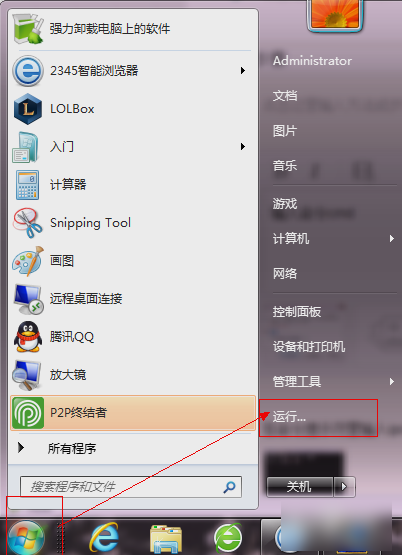
看电脑物理地址示例1
然后在运行窗口输入“cmd”,再点确定。
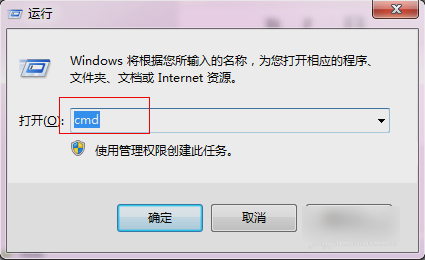
物理地址示例2
然后如下图所示输入ipconfig -all,然后敲击回车键。
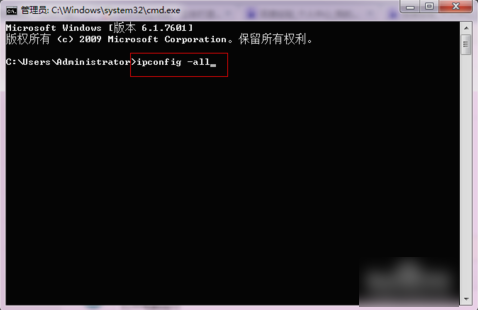
电脑上的物理地址示例3
最后在里面找到物理地址 ,然后那就是电脑的物理地址啦~~是不是不难呀~~赶紧去查看一下你们的电脑的物理地址吧~~

电脑物理地址示例4